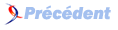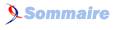I. Introduction▲
Au cours de ce tutoriel, nous allons découvrir la programmation de la 3D avec OpenGL.
Cette découverte va se faire en langage VBA ou VB6.
Cependant, les fonctions et techniques utilisées sont les mêmes dans tous les langages.
Pour simplifier, lorsque j'emploie le terme VB, il réfère à VB6 ou à VBA.
II. Bibliothèques utilisées▲
Tout d'abord OpenGL (version 1) est installé avec Windows.
Il y a deux bibliothèques pour OpenGL dans le répertoire système de Windows :
- opengl32.dll : c'est la bibliothèque principale
- glu32.dll = GL Utility : c'est un complément qui contient quelques autres fonctions utiles.
Ces bibliothèques sont disponibles pour les versions 32 bits et 64 bits. Le dossier système est différent, mais le nom des fichiers est le même.
OpenGL ne gère pas le fenêtrage : c'est-à-dire qu'il faut fournir à OpenGL une fenêtre sur laquelle il va effectuer le rendu de l'image.
De plus il ne gère pas les entrées clavier, souris…
Pour gérer l'affichage des fenêtres et des événements divers (clavier, souris, minuterie…), il existe plusieurs bibliothèques.
Glut est une bibliothèque très largement utilisée, mais qui n’est plus maintenue.
Pour une utilisation en VB, je lui ai préféré freeGLUT qui expose des fonctions similaires, et quelques nouveautés qui nous seront utiles, voire indispensables en VBA.
Nous verrons qu'il est également possible de faire un rendu sur un formulaire sans freeGLUT.
Enfin pour appeler les fonctions de ces bibliothèques, il faut déclarer chacune d'entre elles dans VB.
Nous allons donc préparer notre environnement de développement.
III. Le pack de module VB pour OpenGL▲
![]() Tous les modules VB nécessaires à l'utilisation d'OpenGL sont regroupés dans une archive compressée au format zip.
Tous les modules VB nécessaires à l'utilisation d'OpenGL sont regroupés dans une archive compressée au format zip.
Téléchargez cette archive : Pack de module VB pour OpengGL
![]() Pour utiliser freeGLUT, téléchargez également la bibliothèque dll : Librairie freeGLUT
Pour utiliser freeGLUT, téléchargez également la bibliothèque dll : Librairie freeGLUT
Cette bibliothèque est disponible en deux versions : 32 bits (freeglut.dll) et 64 bits (freeglut64.dll).
IV. Préparation de l'environnement de développement VB▲
Créez d'abord une nouvelle application Microsoft Office : Access, Excel, Word…
Ou créez un nouveau projet Visual Basic 6.
Afin de pouvoir utiliser les fonctions OpenGL en VB :
![]() Importez le module standard ModOpenGL_1_1.
Importez le module standard ModOpenGL_1_1.
Ce module contient les déclarations des fonctions et constantes de OpenGL 1.1.
![]() Importez le module standard ModOpenGLTools.
Importez le module standard ModOpenGLTools.
Ce module contient les déclarations des fonctions et constantes de OpenGL 1.1 de Glu, ainsi que des fonctions spécifiques à Windows (wgl et gdi32).
Il contient également des fonctions supplémentaires utiles pour l'utilisation d'OpenGL en VB.
![]() Importez le module standard ModOpenGLFreeGlut.
Importez le module standard ModOpenGLFreeGlut.
Ce module contient toutes les déclarations nécessaires à freeGLUT.
Pour utiliser FreeGLUT (création de fenêtres) :
![]() Placez la bibliothèque freeGLUT (32 bits, 64 bits, ou les deux si nécessaire) dans le même répertoire que l'application Office ou le projet VB6.
Placez la bibliothèque freeGLUT (32 bits, 64 bits, ou les deux si nécessaire) dans le même répertoire que l'application Office ou le projet VB6.
Cette bibliothèque a été compilée avec Visual Studio avec une convention d’appel stdcall pour fonctionner avec VB.
freeGLUT est sous licence : X-Consortium license.
Avec Office, pour ouvrir l'éditeur VBA, tapez ALT + F11.
Pour importer un module, choisissez dans le menu : Fichier => Importer un fichier….
V. Première fenêtre avec freeGLUT▲
Créez un nouveau module standard (Insertion => Module dans Office).
Dans ce module nous ajoutons une fonction FonctionOpenGL dans laquelle nous écrirons le code de création de la fenêtre.
Function FonctionOpenGL()
End FunctionPour VB6, créez une procédure Main à la place de cette fonction.
Sub Main()
End SubNotez qu'on a placé la bibliothèque freeglut.dll dans le même répertoire que l'application.
Pour appeler les fonctions de cette bibliothèque, il faut donc d'abord la charger.
Si on avait placé cette bibliothèque dans le répertoire système de Windows, il n'aurait pas été nécessaire de la charger. Mais mieux vaut ne pas polluer le dossier système et pouvoir éventuellement gérer plusieurs versions pour plusieurs applications.
Pour charger la bibliothèque, utilisons la fonction LoadFreeGlut (elle est déclarée dans le module ModOpenGLFreeGlut).
' Chargement de freeGLUT
If Not LoadFreeGlut(CurrentProject.Path) Then
MsgBox "Impossible de charger la bibliothèque freeGLUT"
Exit Function
End IfCette fonction charge la bibliothèque 32 bits ou 64 bits en fonction de la version d’application utilisée (toujours 32 bits pour VB6).
Si le programme n'arrive pas à charger la bibliothèque, la fonction renvoie false et on affiche alors un message d'erreur.
Remplacez CurrentProject en fonction de l'application utilisée :
- CurrentProject pour Access.
- ThisWorkBook pour Excel.
- ThisDocument pour Word.
- App pour VB6.
On peut maintenant appeler les fonctions de freeGLUT.
![]() Première étape : l'initialisation
Première étape : l'initialisation
' Initialisation de la bibliothèque
glutInit 0&, ""D'après la documentation de glutInit, les paramètres de cette fonction d'initialisation sont utilisés pour les systèmes X Window.
Nous n'utilisons pas ces paramètres, on passe donc des valeurs vides.
![]() Deuxième étape : l'initialisation du mode d'affichage
Deuxième étape : l'initialisation du mode d'affichage
' Initialisation du mode d'affichage
glutInitDisplayMode GLUT_RGBA Or GLUT_DOUBLE Or GLUT_DEPTH- GLUT_RGBA signifie que la fenêtre utilise le modèle de couleur RGB (rouge, vert, bleu) plus une composante alpha de transparence.
- GLUT_DOUBLE signifie que nous souhaitons utiliser un double buffer (nous le détaillerons plus tard).
- GLUT_DEPTH signifie que nous souhaitons utiliser un tampon de profondeur (nous l'utiliserons également plus tard).
![]() Troisième étape : création d'une fenêtre
Troisième étape : création d'une fenêtre
' Création d'une fenêtre
glutCreateWindow "Tutoriel fenêtre GLUT"Le titre de la fenêtre est passé en paramètre.
Cette fonction renvoie un numéro de fenêtre (interne à freeGLUT) que l'on peut utiliser ensuite pour, par exemple, redimensionner, positionner ou détruire la fenêtre.
Il est également possible de créer plusieurs fenêtres et de passer de l'une à l'autre.
Nous n'utiliserons pas ce numéro dans cet exemple, inutile donc de le stocker.
![]() Quatrième étape : la fonction d'affichage On peut avec freeGLUT définir des fonctions de rappel (CallBack en anglais).
Quatrième étape : la fonction d'affichage On peut avec freeGLUT définir des fonctions de rappel (CallBack en anglais).
Ces fonctions sont exécutées depuis freeGLUT au cours de la boucle que nous allons ensuite exécuter avec glutMainLoop.
La liste des fonctions et de leur déclaration en VB est décrite dans le chapitre suivant.
La fonction de rappel indispensable est la fonction d'affichage.
Cette fonction est appelée à chaque fois qu'il est nécessaire d'afficher le contenu de la fenêtre.
freeGLUT crashe si on ne la définit pas.
Créez la fonction d'affichage dans le module VB standard :
' Fonction d'affichage
Public Sub CallBackDraw()
End SubPuis définissez la fonction dans freeGLUT, après l'appel à glutCreateWindow.
' Fonction d'affichage
glutDisplayFunc AddressOf CallBackDrawDans la fonction d'affichage on va :
- vider les buffers avec glClear ;
- réaliser les opérations de rendu (dessin d'objets, éclairage…), ce que nous ajouterons par la suite ;
- échanger les buffers pour afficher le résultat dans la fenêtre.
' Fonction d'affichage
Public Sub CallBackDraw()
' Vide les buffers couleur et profondeur
glClear GL_COLOR_BUFFER_BIT Or GL_DEPTH_BUFFER_BIT
' Échange les buffers
glutSwapBuffers
End SubVous verrez sans doute dans diverses documentations un appel à glFlush qui demande à OpenGL d'exécuter les commandes en attente.
Nous n'appelons pas cette fonction ici, glutSwapBuffers le fait pour nous.
Notez également la fonction utilisée : glutSwapBuffers et non pas SwapBuffers.
![]() Cinquième étape : exécution de la boucle principale
Cinquième étape : exécution de la boucle principale
Glut fonctionne avec une boucle principale qu'il est nécessaire d'exécuter.
' Boucle principale
glutMainLoopCette boucle est sans fin, les instructions situées après l'appel à cette fonction ne seront pas exécutées tout de suite.
En VBA avec Office
Si on exécute la fonction FonctionOpenGL (touche F5), on voit bien la fenêtre s'afficher, mais si on la ferme toute l'application se ferme brutalement.
Pour éviter ce comportement, on définit une option de freeGLUT très pratique.
Ajoutez cette instruction juste après l'initialisation avec glutInitDisplayMode.
' Définition de l'option de sortie de boucle
glutSetOption GLUT_ACTION_ON_WINDOW_CLOSE, GLUT_ACTION_GLUTMAINLOOP_RETURNSCette option demande à freeGLUT de continuer l'exécution après l'instruction glutMainLoop au lieu d'arrêter l'application.
On pourra alors fermer si besoin nous-mêmes l'application correctement.
Testons à nouveau notre programme, on peut fermer la fenêtre tout en conservant l'application ouverte.
Voici le rappel du code complet de notre première fenêtre GLUT :
Option Explicit
Function FonctionOpenGL()
' Chargement de freeGLUT
If Not LoadFreeGlut(CurrentProject.Path) Then
MsgBox "Impossible de charger la bibliothèque freeGLUT"
Exit Function
End If
' Initialisation de la bibliothèque
glutInit 0&, ""
' Initialisation du mode d'affichage
glutInitDisplayMode GLUT_RGBA Or GLUT_DOUBLE Or GLUT_DEPTH
' Définition de l'option de sortie de boucle
glutSetOption GLUT_ACTION_ON_WINDOW_CLOSE, GLUT_ACTION_GLUTMAINLOOP_RETURNS
' Création d'une fenêtre
glutCreateWindow "Tutoriel fenêtre GLUT"
' Fonction d'affichage
glutDisplayFunc AddressOf CallBackDraw
' Boucle principale
glutMainLoop
End Function
' Fonction d'affichage
Public Sub CallBackDraw()
' Vide les buffers couleur et profondeur
glClear GL_COLOR_BUFFER_BIT Or GL_DEPTH_BUFFER_BIT
' Échange les buffers
glutSwapBuffers
End SubExécutez (F5) la fonction FonctionOpenGL pour afficher la fenêtre, qui est uniquement un fond noir pour l'instant.
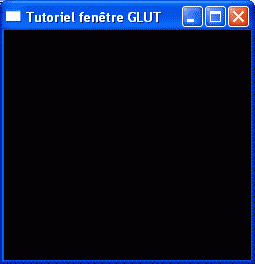
Notez que le buffer de couleurs est initialisé avec la couleur définie par glClearColor.
glClearColor 1, 0, 0, 1 par exemple définit une couleur de fond rouge.
Le buffer de profondeur est vidé en donnant à chaque pixel une profondeur de 1.
Ceci peut être changé avec la fonction glClearDepth.
VI. Les fonctions de rappel de freeGLUT▲
On peut avec freeGLUT définir des fonctions de rappel (CallBack en anglais).
Ces fonctions sont exécutées depuis freeGLUT au cours de la boucle que nous avons exécutée avec glutMainLoop.
Nous avons déjà utilisé glutDisplayFunc qui est indispensable.
| Fonction freeGLUT | Description | Déclaration VB |
|---|---|---|
| glutDisplayFunc AddressOf CallBackDraw | Appelée lorsqu'un affichage de la fenêtre est nécessaire. | Public Sub CallBackDraw() |
| glutIdleFunc AddressOf CallBackIdle | Appelée constamment lorsque le programme n'a pas d'événement à traiter dans sa pile. | Public Sub CallBackIdle() |
| glutReshapeFunc AddressOf CallBackReshape | Appelée lorsque la fenêtre est redimensionnée. | Public Sub CallBackReshape(ByVal width As Long, ByVal height As Long) |
| glutKeyboardFunc AddressOf CallBackKeyBoard | Appelée lorsqu'une touche est appuyée. - char est le code ASCII du caractère. - x et y sont les coordonnées de la souris. |
Public Sub CallBackKeyBoard(ByVal char As Byte, ByVal x As Long, ByVal y As Long) |
| glutKeyboardUpFunc AddressOf CallBackKeyBoardUp | Appelée lorsqu'une touche est relâchée. - char est le code ASCII du caractère. - x et y sont les coordonnées de la souris. |
Public Sub CallBackKeyBoardUp(ByVal char As Byte, ByVal x As Long, ByVal y As Long) |
| glutCloseFunc AddressOf CallBackClose | Appelée lorsque la fenêtre est fermée. | Public Sub CallBackClose() |
| glutSpecialFunc AddressOf CallBackSpecial | Appelée lorsqu'une touche spéciale est appuyée. - key est le code de la touche. - x et y sont les coordonnées de la souris. Retrouvez les valeurs possibles de key dans le module ModFreeGlut. Ce sont les constantes qui commencent par GLUT_KEY_ |
Public Sub CallBackSpecial(ByVal key As Long, ByVal x As Long, ByVal y As Long |
| glutSpecialUpFunc AddressOf CallBackSpecialUp | Appelée lorsqu'une touche spéciale est relâchée. - key est le code de la touche. - x et y sont les coordonnées de la souris. Retrouvez les valeurs possibles de key dans le module ModFreeGlut. Ce sont les constantes qui commencent par GLUT_KEY_ |
Public Sub CallBackSpecialUp(ByVal key As Long, ByVal x As Long, ByVal y As Long |
| glutMouseFunc AddressOf CallBackMouse | Appelée lorsqu'un bouton de la souris change d'état. - button est le code du bouton. - state est l'état du bouton. - x et y sont les coordonnées de la souris. - button prend les valeurs : GLUT_LEFT_BUTTON, GLUT_MIDDLE_BUTTON ou GLUT_RIGHT_BUTTON. - state prend les valeurs : GLUT_DOWN ou GLUT_UP. |
Public Sub CallBackMouse(ByVal button As Long, ByVal state As Long, ByVal x As Long, ByVal y As Long) |
| glutMouseWheelFunc AddressOf CallBackMouseWheel | Appelée lorsqu'on déplace la molette de la souris. - wheel est le numéro de la molette. - direction est la direction dans laquelle on l'a déplacée : -1 ou 1. - x et y sont les coordonnées de la souris. |
Public Sub CallBackMouseWheel(ByVal wheel As Long, ByVal direction As Long, ByVal x As Long, ByVal y As Long) |
| glutMotionFunc AddressOf CallBackMotion | Appelée lorsqu'on déplace la souris avec un bouton appuyé. - x et y sont les coordonnées de la souris. |
Public Sub CallBackMotion(ByVal x As Long, ByVal y As Long) |
| glutPassiveMotionFunc AddressOf CallBackPassiveMotion | Appelée lorsqu'on déplace la souris et qu'aucun bouton n'est appuyé. - x et y sont les coordonnées de la souris. |
Public Sub CallBackPassiveMotion(ByVal x As Long, ByVal y As Long) |
| glutJoystickFunc AddressOf CallBackJoystick, n | CallBackJoystick sera appelée toutes les n millisecondes. - buttonMask contient les boutons appuyés. - x, y et z la valeur de déplacement du joystick sur chacun de ces axes. |
Public Sub CallBackJoystick(ByVal buttonMask As Long, ByVal x As Long, ByVal y As Long, ByVal z As Long) |
| glutTimerFunc n, AddressOf CallBackTimer, val | CallBackTimer sera appelée n millisecondes plus tard. - val contient une valeur utilisateur. La fonction de rappel n'est appelée qu'une seule fois. Il faut la relancer si on veut un timer en permanence. |
Public Sub CallBackTimer(ByVal val As Long) |